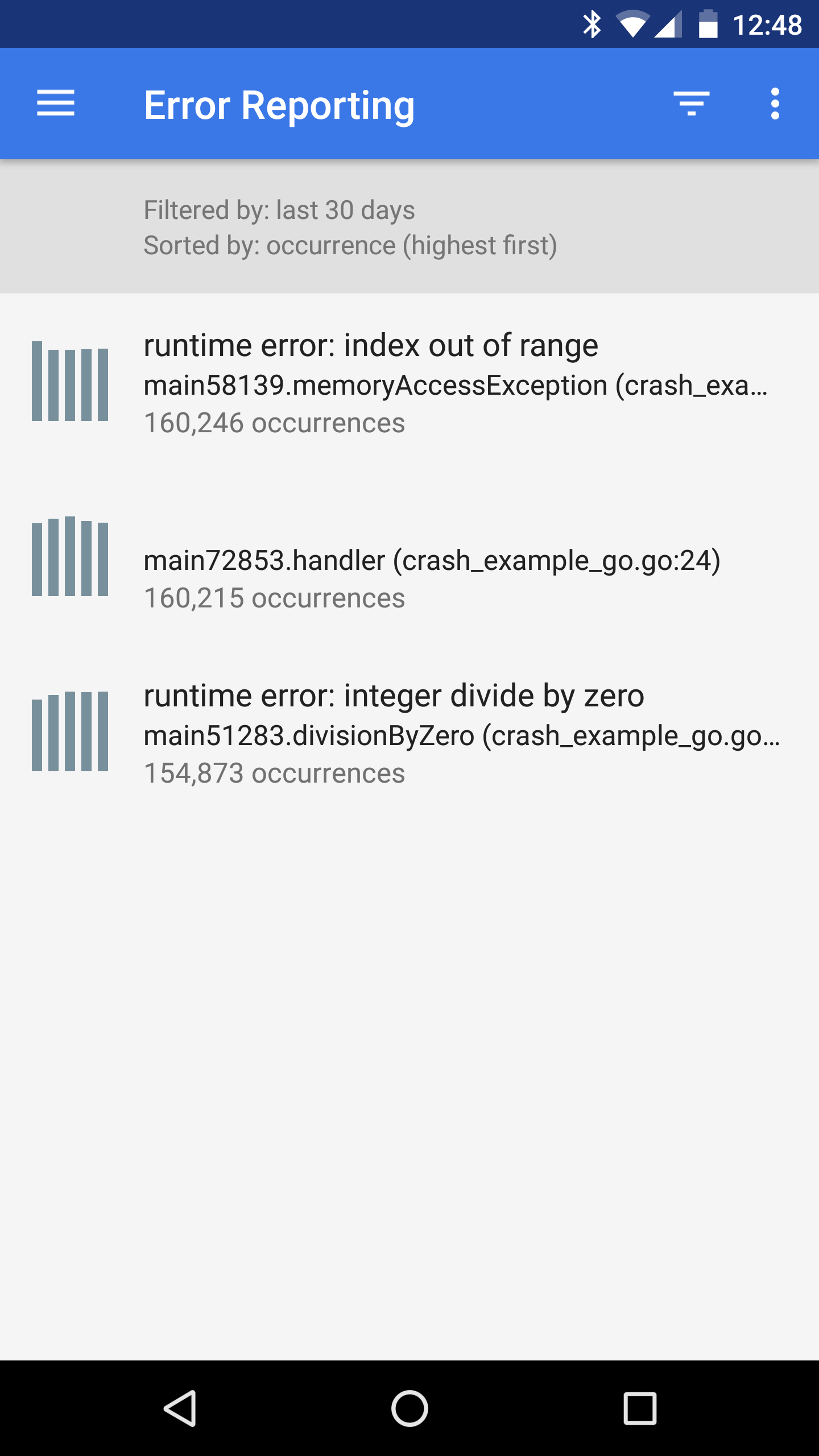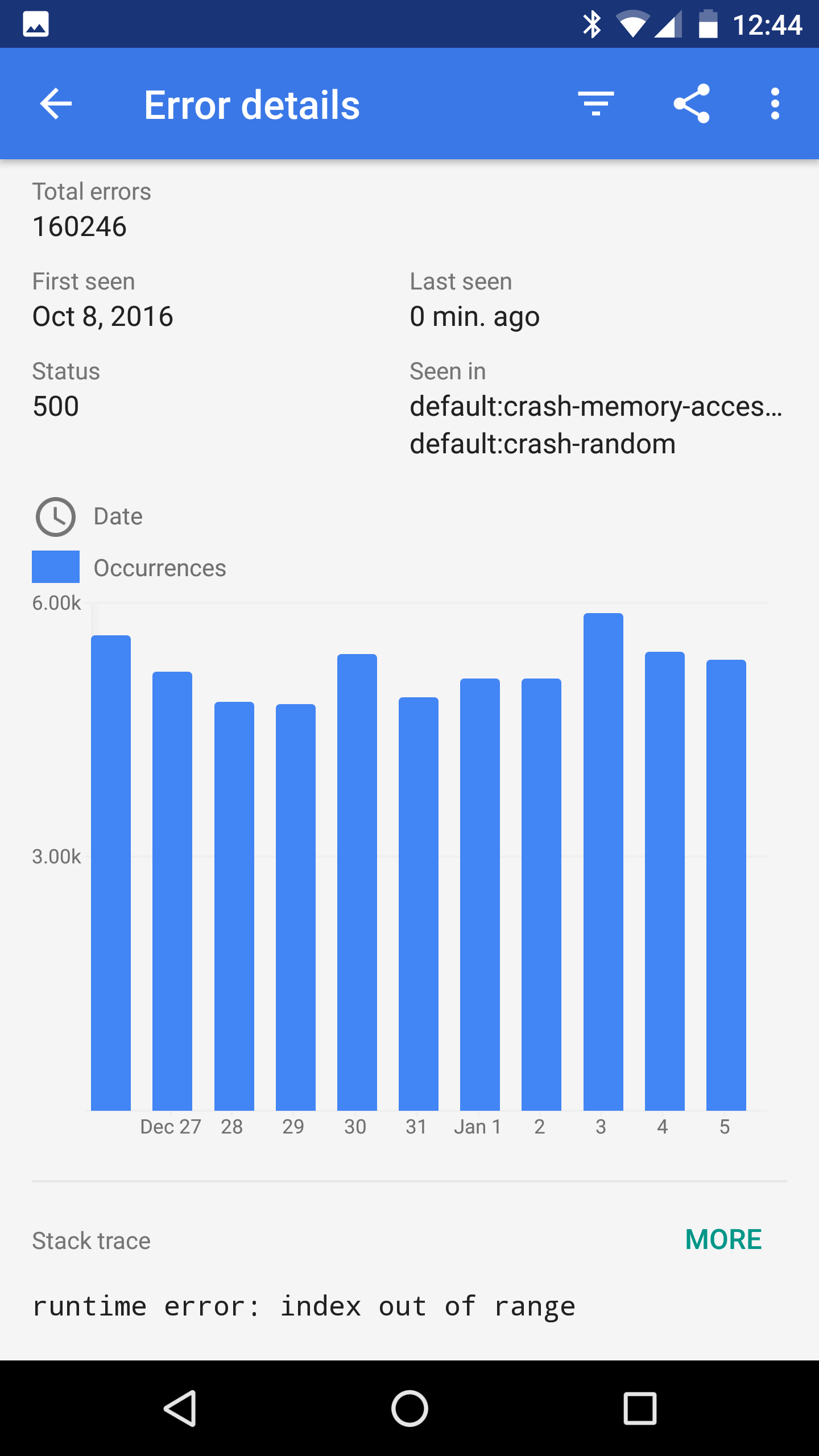Puoi configurare Error Reporting in modo che invii notifiche di errore ai canali di notifica di Cloud Monitoring selezionati.
Error Reporting invia notifiche nei seguenti casi:
Quando in un progetto Google Cloud si verifica per la prima volta un errore che non può essere raggruppato con gli errori precedenti.
Se si verifica nuovamente un errore che era stato contrassegnato come Risolto.
Gestisci canali di notifica
Puoi creare, modificare ed eliminare i canali di notifica in Monitoring. Dopo aver creato i canali di notifica, puoi configurare Error Reporting per utilizzarli.
Error Reporting ti consente di scegliere tra quattro tipi di canali di notifica: email, dispositivo mobile, Slack e webhook.
Prima di iniziare
Per ottenere le autorizzazioni necessarie per visualizzare e configurare i canali di notifica utilizzando la console Google Cloud , chiedi all'amministratore di concederti il ruolo IAM Editor Monitoring (roles/monitoring.editor) sul progetto.
Per saperne di più sulla concessione dei ruoli, consulta Gestisci l'accesso a progetti, cartelle e organizzazioni.
Potresti anche riuscire a ottenere le autorizzazioni richieste tramite i ruoli personalizzati o altri ruoli predefiniti.
Per saperne di più sui ruoli Cloud Monitoring, consulta Controllare l'accesso con Identity and Access Management.
Crea un canale di notifica
Per creare un canale di notifica utilizzando la console Google Cloud , segui le istruzioni specifiche per il canale riportate nella tabella seguente:
Per aggiungere un canale di notifica via email:
-
Nella Google Cloud console, vai alla pagina notifications Avvisi:
Se utilizzi la barra di ricerca per trovare questa pagina, seleziona il risultato con il sottotitolo Monitoring.
- Nella barra degli strumenti della console Google Cloud , seleziona il tuo progetto Google Cloud . Per le configurazioni di App Hub, seleziona il progetto host di App Hub o il progetto di gestione.
- Fai clic su Modifica canali di notifica.
- Nella sezione Email, fai clic su Aggiungi nuovo.
- Inserisci un singolo indirizzo email e una descrizione.
- Fai clic su Salva.
Se utilizzi un indirizzo email di gruppo come canale di notifica per
un criterio di avviso, configura il gruppo in modo che accetti le email da
ErrorReportingNotifications-noreply@google.com.
App per dispositivi mobili
Utilizza l'app mobileGoogle Cloud console per monitorare le risorse della console Google Cloud e le informazioni di monitoraggio ovunque ti trovi.Le notifiche dell'app mobile Google Cloud console vengono inviate a un dispositivo specifico o a un utente specifico:
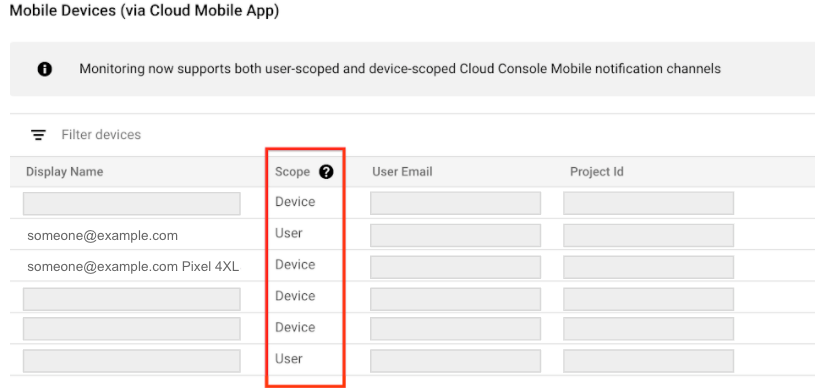
- Dispositivo indica che le notifiche vengono inviate solo al dispositivo specifico che ha creato il canale di notifica. Per i canali di notifica con ambito dispositivo, il campo Nome visualizzato include le informazioni del dispositivo.
- Utente indica che le notifiche vengono inviate a tutti i tuoi dispositivi su cui è installata l'app mobile Google Cloud console.
Cloud Monitoring determina l'ambito della notifica quando viene creato il canale. Non puoi selezionare o modificare l'ambito.
Per configurare un canale di notifica dell'app mobile della console Google Cloud per un progetto Google Cloud specifico:
- Installa l'app mobile Google Cloud console dallo store del tuo dispositivo mobile.
Seleziona un progetto da visualizzare nella console Google Cloud Mobile App.
Dopo aver selezionato un progetto, si verifica uno scambio di dati tra l'app e il progetto Google Cloud selezionato. Un canale di notifica viene creato quando non ne esiste uno e, dopo alcuni minuti, questo canale viene elencato nella sezione Dispositivi mobili della pagina Canali di notifica.
Per aggiungere il tuo dispositivo mobile come canale di notifica per un criterio di avviso, nella sezione Notifiche degli avvisi, seleziona Google Cloud console (dispositivo mobile) e poi scegli il tuo dispositivo mobile dall'elenco.
Slack
Per configurare le notifiche Slack:
In Slack: crea un workspace e un canale Slack sul sito di Slack. Registra l'URL del canale.
-
Nella Google Cloud console, vai alla pagina notifications Avvisi:
Se utilizzi la barra di ricerca per trovare questa pagina, seleziona il risultato con il sottotitolo Monitoring.
Nella barra degli strumenti della console Google Cloud , seleziona il tuo progetto Google Cloud . Per le configurazioni di App Hub, seleziona il progetto host di App Hub o il progetto di gestione.
Fai clic su Modifica canali di notifica.
Nella sezione Slack, fai clic su Aggiungi nuovo per aprire la pagina di accesso a Slack:
- Seleziona il tuo spazio di lavoro Slack.
- Fai clic su Consenti per consentire a Cloud Monitoring di accedere al tuo spazio di lavoro Slack. Questa azione ti riporta alla pagina di configurazione del monitoraggio per il tuo canale di notifica.
- Nel campo Nome canale Slack, inserisci il nome del canale Slack che vuoi utilizzare per le notifiche.
- Nel campo Nome visualizzato avvisi Cloud, inserisci una breve dichiarazione descrittiva. Monitoring mostra il valore di questo campo nella pagina Canale di notifica.
- (Facoltativo) Per testare la connessione tra
Cloud Monitoring e il tuo workspace Slack, fai clic su
Invia notifica di test. Se la connessione viene stabilita, viene visualizzato un messaggio
This is a test alert notification...nel canale di notifica Slack che hai specificato. Controlla il canale di notifica per confermare la ricezione.
Se il canale Slack che vuoi utilizzare per le notifiche è un canale privato, devi invitare manualmente l'app Monitoring nel canale:
- Apri Slack.
Vai al canale che hai specificato come canale di notifica di Monitoring.
Invita l'app di monitoraggio al canale inserendo e inviando il seguente messaggio nel canale:
/invite @Google Cloud Monitoring
Assicurati di invitare l'app Monitoring al canale privato che hai specificato durante la creazione del canale di notifica in Monitoring. Invitare l'app di monitoraggio ai canali pubblici è facoltativo.
Webhook
Prima di configurare un canale di notifica webhook, tieni presente quanto segue:
- I webhook supportano solo gli endpoint pubblici. Un endpoint pubblico è completamente
accessibile da internet pubblico, ad esempio tramite HTTP (
port:80) o HTTPS (port:443). Il servizio di notifica deve essere in grado di stabilire una connessione all'endpoint e, nel caso di HTTPS, verificare il certificato di sicurezza del server. - Se una funzione Cloud Run è configurata come endpoint webhook per un canale di notifica, assicurati che l'utente che richiama la funzione disponga dell'autorizzazione di autenticazione richiesta. Per maggiori informazioni, consulta Autenticazione per l'invocazione e Attivare l'accesso a una funzione.
- I canali di notifica webhook non sono compatibili con Microsoft Teams. Per inviare i dati di notifica da Monitoring a Microsoft Teams, crea un livello di integrazione per ricevere il webhook di Monitoring e reindirizzarlo a Microsoft Teams.
Configura i canali di notifica webhook
Per configurare le notifiche webhook:
- Il gestore webhook: identifica l'URL dell'endpoint pubblico per ricevere i dati webhook da Monitoring.
-
Nella Google Cloud console, vai alla pagina notifications Avvisi:
Se utilizzi la barra di ricerca per trovare questa pagina, seleziona il risultato con il sottotitolo Monitoring.
- Nella barra degli strumenti della console Google Cloud , seleziona il tuo progetto Google Cloud . Per le configurazioni di App Hub, seleziona il progetto host di App Hub o il progetto di gestione.
- Fai clic su Modifica canali di notifica.
- Nella sezione Webhook, fai clic su Aggiungi nuovo.
- Completa la finestra di dialogo.
- Fai clic su Prova connessione per inviare un payload di test all'endpoint Webhook. Puoi andare all'endpoint di ricezione per verificare la consegna.
- Fai clic su Salva.
Schema webhook
Per visualizzare la struttura dello schema webhook per Error Reporting, fai clic su:
Autenticazione di base
Oltre alla richiesta webhook inviata da Cloud Monitoring, l'autenticazione di base utilizza la specifica HTTP per il nome utente e la password. Cloud Monitoring richiede che il server restituisca una risposta 401
con l'intestazione WWW-Authenticate corretta. Per ulteriori
informazioni sull'autenticazione di base, consulta le seguenti risorse:
Autenticazione con token
L'autenticazione tramite token richiede un parametro della stringa di query nell'URL dell'endpoint e una chiave che il server si aspetta sia segreta tra sé e Monitoring. Di seguito è riportato un URL di esempio che include un token:
https://www.myserver.com/stackdriver-hook?auth_token=1234-abcd
Se il monitoraggio pubblica un incidente nell'URL dell'endpoint, il server può convalidare il token allegato. Questo metodo di autenticazione è più efficace se utilizzato con SSL/TLS per criptare la richiesta HTTP, impedendo agli spioni di apprendere il token.
Per un server di esempio in Python, consulta questo server di esempio.
Modificare ed eliminare i canali di notifica
Per modificare o eliminare un canale di notifica utilizzando la console Google Cloud , procedi nel seguente modo:
-
Nella Google Cloud console, vai alla pagina notifications Avvisi:
Se utilizzi la barra di ricerca per trovare questa pagina, seleziona il risultato con il sottotitolo Monitoring.
Fai clic su Modifica canali di notifica.
La dashboard Canali di notifica contiene una sezione per ogni tipo di canale di notifica. Ogni sezione elenca tutte le configurazioni per quel tipo:
- Per modificare una voce, fai clic su edit Modifica. Fai clic su Salva dopo aver completato le modifiche.
- Per eliminare una voce, fai clic su Elimina. Fai clic su Elimina nella finestra di dialogo di conferma.
Seleziona i canali di notifica tramite la console Google Cloud
Per selezionare un canale di notifica esistente, devi disporre di uno dei seguenti ruoli:
- Utente Error Reporting
- Amministratore Error Reporting
- Editor del progetto
- Proprietario progetto
Per selezionare dove inviare le notifiche quando si verificano nuovi gruppi di errori, completa i seguenti passaggi.
-
Nella console Google Cloud , vai alla pagina Error Reporting:
Puoi trovare questa pagina anche utilizzando la barra di ricerca.
Fai clic su Configura le notifiche per aprire la pagina Notifiche di errore.
Nel menu a discesa Canali di notifica, seleziona i canali a cui vuoi inviare le notifiche.
Se non vedi il canale che ti serve, fai clic su Gestisci canali di notifica per crearne uno nuovo. Per creare un canale di notifica, il tuo ruolo deve essere uno di quelli elencati in Creazione di canali.
Dopo aver selezionato i canali, fai clic su Salva.
Informazioni aggiuntive
Di seguito sono riportate informazioni aggiuntive che si applicano alla creazione e alla gestione delle notifiche in Error Reporting.
Contenuti delle notifiche
Le notifiche per i gruppi di errori contengono informazioni relative alle voci di log nel gruppo. Le informazioni incluse dipendono dal tipo di risorsa monitorata in cui si è verificato l'errore. Ad esempio, alcune notifiche potrebbero contenere il nome e la versione della risorsa monitorata.
Il messaggio di errore viene incluso nella notifica solo quando il gruppo di errori viene
identificato dalle voci di log in un bucket di log la cui regione è global.
Quando vengono inviate le notifiche
Error Reporting invia una notifica in due scenari:
- Quando il gruppo di errori non è mai stato rilevato da Error Reporting.
- Quando si verifica un errore per un gruppo di errori esistente e lo stato del gruppo di errori
è impostato su
Resolved.
Per ricevere notifiche future per il gruppo di errori, devi impostare lo stato del gruppo di errori su Resolved. Nessun'altra azione, come l'utilizzo dell'API per eliminare il
gruppo di errori o l'attesa della scadenza dei dati, comporta una notifica
se si verifica un altro errore.
Limite di frequenza delle notifiche
Error Reporting utilizza le seguenti regole per limitare il numero di notifiche che potresti ricevere a causa di errori:
In una finestra di 60 minuti possono essere inviate al massimo 5 notifiche a causa di un errore.
Se si verificano più di 5 errori in un periodo di 60 minuti, si verifica quanto segue:
Ricevi una notifica che ti informa che le ulteriori notifiche verranno disattivate per le prossime sei ore.
Viene scritta una voce di log con il livello di gravità dell'avviso.
Quando risolvi un gruppo di errori, le notifiche per quel gruppo di errori vengono sospese per cinque minuti.
Stato di risoluzione
Se si verifica nuovamente un errore con stato di risoluzione Risolto, anche se è stato precedentemente eliminato, il suo stato di risoluzione torna a Aperto e Error Reporting invia una notifica.
Error Reporting non invierà una notifica se si verifica di nuovo un errore Silenzioso.
Per gestire lo stato di risoluzione degli errori, vai a Gestisci errori.
Notifiche mobile
Error Reporting invia notifiche mobile all'appGoogle Cloud su Android e iOS. Per attivare le notifiche mobile, devi prima installare l'app sul tuo dispositivo mobile: